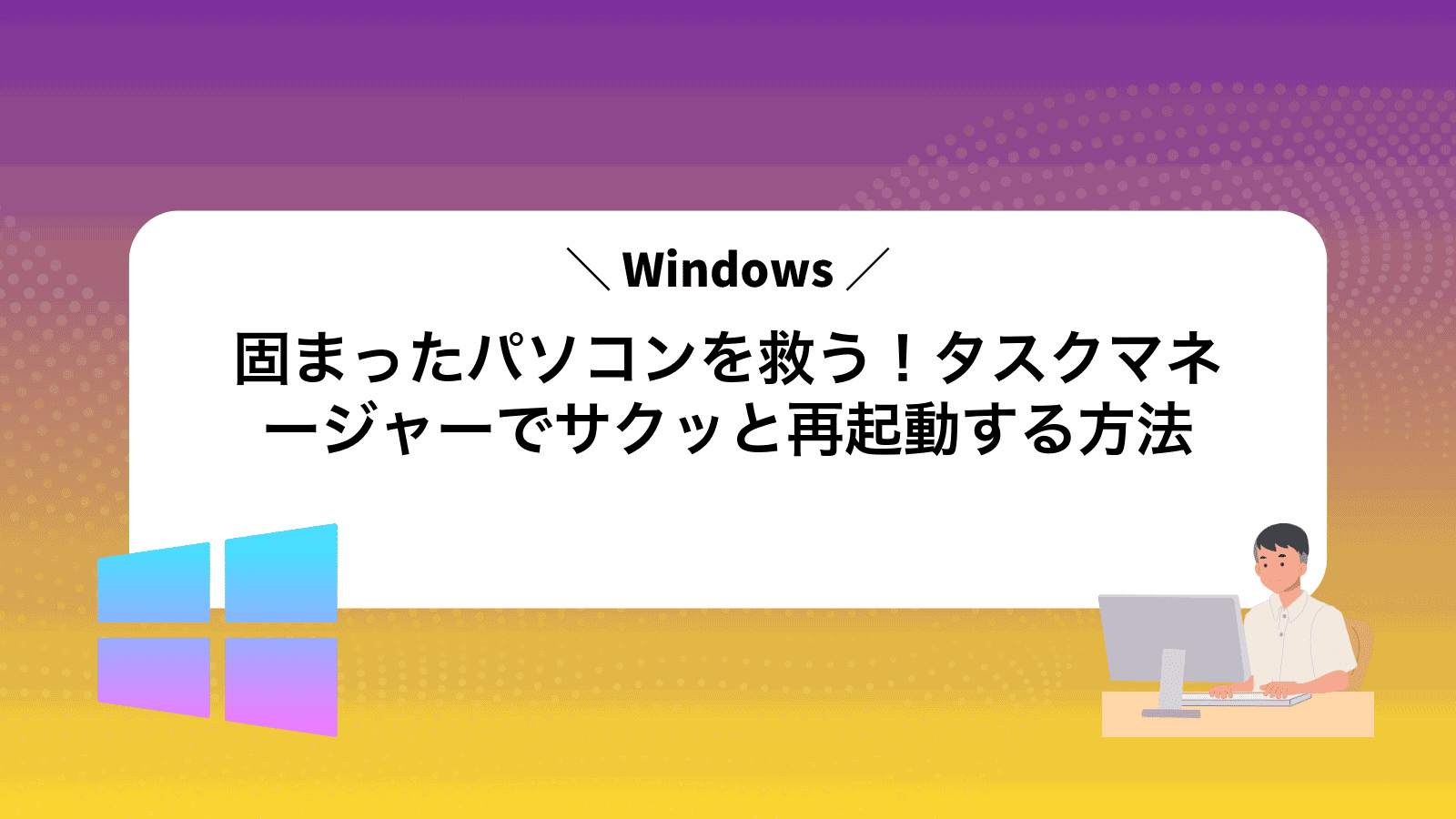フリーズしたウィンドウが閉じられずタスクマネージャーを開いたものの操作が分からず、結局強制的に電源ボタンで再起動してしまうことはありませんか?
このガイドでは、画面が固まったまま動かないときでもキーボードだけでタスクマネージャーを呼び出し、安全にパソコンを再起動させる手順を、現場で繰り返し試して磨いたコツと一緒に分かりやすく紹介します。
操作の流れを覚えておけば突然のトラブルにも落ち着いて対処できますので、サンプル操作を手元で確認しながら一緒に身につけていきましょう。
タスクマネージャーでパソコンを再起動する手順

パソコンが急に固まって「あれ動かない」って焦ったことありませんかCtrl+Shift+Escで呼び出せるタスクマネージャーだけで再起動の手助けができます。
- Explorerだけを再起動:デスクトップやタスクバーの表示がすぐ復活する
- shutdown/rコマンドでWindows丸ごと再起動
Ctrl+Shift+Escで開いて再起動する
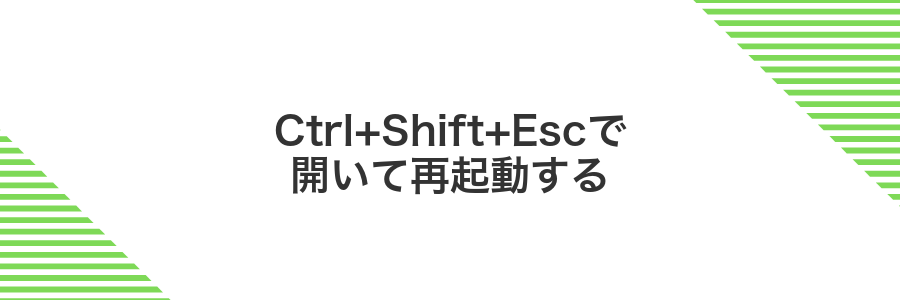
Ctrl+Shift+Escキーを同時に押すとタスクマネージャーがすぐに開きます。このショートカットはマウス操作が効かないときにも使えるので、固まったような状態でも安心して利用できます。
画面に余計なメニューが出ず、直接タスクマネージャーにアクセスできるため、手順がシンプルになります。プログラマー視点だと余計なキー操作が減るので、サクッと再起動したいときにぴったりです。
①キーボードでCtrl+Shift+Escを押してタスクマネージャーを開く
キーボードのCtrlキーとShiftキー、Escキーを軽く同時に押すことでタスクマネージャーが即座に開きます。
②左下の詳細をクリックして一覧を表示する
画面左下にある詳細をクリックすると、プロセスやパフォーマンスなどの一覧が上下に広がります。
③メニューバーのファイルをクリックする
まずパソコン画面の一番上にあるメニューバーに注目してください。ウィンドウがアクティブでない場合は、先に画面内をクリックしておきましょう。
マウスカーソルを一番左の「ファイル」に合わせてクリックします。ここから再起動や終了などの操作メニューが広がります。
キーボード操作を使いたいときはAltキーを押してメニューバーを選択し、続けてFキーを押すと「ファイル」を素早く開けます。
④新しいタスクの実行をクリックする
画面上部の「ファイル」メニューを開き、新しいタスクの実行をクリックしてください。
すると「新しいタスクの作成」ダイアログが表示されます。コマンド欄に起動したいプログラム名を入力できるようになります。
⑤入力欄にshutdown /r /t 0と入力してEnterキーを押す
入力欄にshutdown /r /t 0と入力し、Enterキーを押します。これでパソコンがすぐに再起動し始めます。
実行すると作業中のデータが保存されずに消えることがあるので、事前に全てのファイルを保存してください。
タスクバーを右クリックして開いて再起動する

タスクバーの何もない場所を右クリックするだけで、パワーユーザーメニューがサッと開きます。最新のWindows 11でも同じ操作で電源メニューにアクセスできるので、画面を切り替えずにサクッと再起動したいときにピッタリです。慌てているときほど手順がシンプルなのは心強く、デスクトップに余計なアイコンがあっても問題なく使えるのがうれしいポイントです。
①タスクバーの空白を右クリックしてタスクマネージャーを選ぶ
デスクトップの下に並ぶタスクバーのアイコンがない部分を見つけて、そこをマウスの右ボタンでクリックします。
小さなメニューがポンと出てくるので、その中から「タスクマネージャー」を選んでウィンドウを開いてください。
②左下の詳細をクリックして一覧を表示する
タスクマネージャーが簡易表示になっているとき、左下の「詳細」をクリックすると、バックグラウンドで動いているプロセスまで一覧で見ることができます。
③メニューバーのファイルをクリックする
Windows11ではタスクマネージャーウィンドウの最上部にメニューバーが並んでいます。その中からファイルをクリックしてください。
万が一メニューバーが見えにくいときはウィンドウを最大化すると選択しやすくなります。
④新しいタスクの実行をクリックする
タスクマネージャーの左上にある「ファイル」を押したら出てくるメニューの中から「新しいタスクの実行」を選んでクリックしてください。
すると小さなダイアログが開き、実行したいプログラム名(たとえばexplorer.exe)を入力できるようになります。
⑤入力欄にshutdown /r /t 0と入力してEnterキーを押す
まずは開いた「ファイル名を指定して実行」の入力欄に、こちらのコマンドをそのまま打ち込みます。
shutdown /r /t 0
入力が終わったらEnterキーを押してください。すぐにパソコンが再起動を開始します。
開いているアプリで保存していないファイルがあると、内容が消えてしまうことがあります。
タスクマネージャーで広がる便利ワザ

| 便利ワザ | どう役立つ? |
|---|---|
| スタートアップアプリの整理 | パソコン起動時の待ち時間を短くして、すぐに作業を始められる。 |
| リソースグラフで瞬時に判断 | CPUやメモリの使われ具合が一目で分かり、重い処理の原因を素早く特定できる。 |
| 詳細モードで隠れプロセス発見 | 普段表示されない裏側の動きをチェックして、不審な動作を見つけやすくなる。 |
タスクマネージャーはアプリ終了だけじゃなく、起動管理や性能チェックにも大活躍します。使いこなすとパソコンともっと仲良くなれるので、ぜひ試してみてください。
固まったアプリだけを終了してすぐ立ち上げる

アプリが固まったときに、パソコン全体を再起動すると作業中のほかのウィンドウも閉じてしまいます。タスクマネージャーで止まっているアプリだけを終了してすぐに立ち上げなおすと、必要な作業をキープしたまま問題のアプリだけをリフレッシュできます。
- 手間を減らせる:再起動せずに固まったアプリだけを閉じるから時間を節約できます。
- 作業をキープ:ほかのソフトや開いているファイルがそのまま残るので安心です。
- リスク小:不要な再起動でデータが消える心配が減ります。
タスクマネージャーで応答なしのアプリを選んでタスクの終了を押す
キーボードのCtrl+Shift+Escを同時に押して、すぐにタスクマネージャーを開きます。応答なしのアプリを強制終了するときはこの方法が最速です。
「プロセス」タブでステータス列を見て、応答なしと表示されているアプリを見つけます。名前で並べ替えると探しやすくなります。
該当アプリを選択したまま、右下の「タスクの終了」ボタンを押します。これで固まったアプリがすっきり閉じられます。
タスクマネージャーが簡易表示のときは、左下の「詳細」ボタンを押すとプロセスの一覧が出てきます。
スタートメニューから同じアプリをクリックして再起動する
画面左下のWindowsアイコンをクリックしてスタートメニューを表示します。
キーボードで該当のアプリ名(例:Wordやメモ帳)の頭文字を入力して、リストに目的のアプリが表示されるのを待ちます。
表示されたアプリ名をクリックすると、新しくアプリが立ち上がります。
注意: フリーズしているアプリ名が複数ある場合は、アイコンやバージョン情報を確認してからクリックしてください。
タスクバーやスタートメニューが消えたらExplorerを再起動する

タスクバーやスタートメニューが急に消えてしまったときは、WindowsのUI全体を管理しているExplorer.exeを再起動するのがおすすめです。Explorerはフォルダ表示だけでなくタスクバーやスタートメニューもコントロールしているので、一度再起動するだけでさっと元に戻ります。パソコンを丸ごと再起動しなくてもOKなので、開いているアプリや大事な作業をそのままにしておけるのも嬉しいポイントです。
プロセス一覧からWindows Explorerを右クリックして再起動を押す
タスクマネージャーのプロセス一覧からWindows Explorerを見つけてください。
Windows Explorerを右クリックしてメニューから再起動を選びます。
再起動中はデスクトップが一瞬消えるので驚かないでください。
ゲーム中に画面が乱れたらGPUドライバーを再読み込みする

ゲーム中に画面がチラついたり一瞬止まったりするときは、Windows標準のショートカットキーWin+Ctrl+Shift+Bを押してみてください。GPUドライバーがサッと再読み込みされて、画面が瞬時に戻ることがあります。
プログラマーとして検証中のゲームでも何度かこのワザに救われました。フルリスタートする前にサクッと直るので、慌てずに一度試してみる価値アリです。
ファイルの新しいタスクの実行でcmdと入力しCtrl+Shift+Enterを押す
コマンドプロンプトを管理者権限で起動すると、システム周りの問題解決がグッと楽になります。さっそく手順に沿って進めてみましょう。
画面上部の「ファイル」メニューをクリックして、「タスクの新しい実行」を選びます。
新しいタスクの画面が開いたら、入力欄にcmdと正しく半角で入力してください。
キーボードでCtrlとShiftを押しながらEnterを押すと、管理者権限でコマンドプロンプトが立ち上がります。
ユーザーアカウント制御が表示されたら、「はい」を選んで続行してください。
開いたコマンドプロンプトでrundll32 adobe\sysprep,ResetDisplayと入力してEnter
開いたコマンドプロンプトに以下の命令をまちがいなく入力してエンターキーを押します。
rundll32 adobe\sysprep,ResetDisplay
この操作で画面表示の設定がリセットされ、表示がおかしくなるトラブルを解消できます。コマンドのスペルに注意しましょう。
よくある質問

- パソコンが完全に固まってCtrl+Shift+Escを押しても何も起こりません。こんなときはどうしたらいいですか?
キーボードの指同士のタイミングをずらしてゆっくり押し直すのがおすすめです。慌てて連打すると逆に反応しにくくなることがあって、自分も落ち着いて数秒待ってから押したら開けたことがあります。
- タスクマネージャーから再起動を選ぶと開いているアプリはどうなるのでしょう?
再起動では開いているアプリが強制終了されるため、保存していないデータは消える可能性があります。こまめに保存する習慣をつけるか、急ぎのときはクラウド保存を活用すると安心です。
- 標準ユーザーの権限でもタスクマネージャーは起動できますか?
基本的には標準ユーザーでも起動できます。ただし一部のシステムプロセスを操作するには管理者パスワードが必要です。業務用PCなど権限が厳しい場合は社内のIT担当に相談するとスムーズです。
タスクマネージャー自体が開かないときは?
パソコンが重くてタスクマネージャー自体がピクリとも開かないときは、まずあわてずにほかの方法を試してみましょう。
たとえばCtrl+Alt+Delキーでセキュリティオプション画面を表示し、そこから再起動を実行する方法や、Windows+Rキーでshutdown /r /t 0と入力して即座に再起動する方法があります。さらにPowerShellからStop-Process -Name explorerでエクスプローラーを再起動したり、taskmgr.exeを明示的に呼び出してみたりすると、タスクマネージャーの操作に頼らずにシステムを立て直すことができます。これらは画面が固まっているときにも有効なので覚えておくと安心です。
shutdownコマンドを入れても再起動しないのはなぜ?
- shutdownコマンドを入れても再起動しないのはなぜ?
-
shutdownコマンドだけだと「シャットダウン(電源オフ)」の指定になっていて再起動は実行されません。実際には再起動用のスイッチ「/r」をつけたりタイマーをゼロ秒にする「/t 0」を指定したりする必要があります。また、アプリが応答なしで待ち状態になっていると操作を保留したままになることがあり、その場合は「/f」をつけて強制終了するとスムーズです。さらに管理者権限がないと動作しないこともあるので、必ず管理者としてコマンドプロンプトを起動してください。
作業中のファイルは保存される?
タスクマネージャーから再起動すると、アプリが強制終了してしまうため、まだ保存していないファイルは残念ながら消えてしまいます。大切な作業があるときは、再起動前に必ず保存しておきましょう。
安心策としては、Officeの自動保存(自動回復)機能を有効にしたり、プログラム作業ならGitでこまめにコミットしておくと、万が一の再起動後も復旧がスムーズになります。
Explorerを再起動しても戻らないときは?
Explorerをリスタートしても画面が固まったままの場合は、タスクマネージャーからWindowsシェル全体をリセットするか、コマンド経由で即時再起動を試してみましょう。
この方法なら、いきなり電源を落とすリスクを避けつつデスクトップまわりをまるごとリフレッシュできるので、作業中のデータを守りながらトラブルを抜本的に解消しやすくなります。
まとめ

パソコンがカクンと止まっても慌てずに大丈夫です。タスクマネージャーの「Windowsエクスプローラーを再起動」だけでデスクトップやスタートメニューが一瞬で復活します。
操作はとてもシンプルです。Ctrl+Shift+Escでタスクマネージャーを開き、「詳細」を選んでから「Windowsエクスプローラー」を右クリックして「再起動」を押すだけ。ほかのアプリはそのまま動いているので、作業を中断せずに続けられるのがうれしいポイントです。
日常的に使うならショートカットを自作したり、スクリプト化しておくとさらに楽チンです。これで固まったパソコンもサクッと復活できるので、安心してクリエイティブな作業に戻ってくださいね。